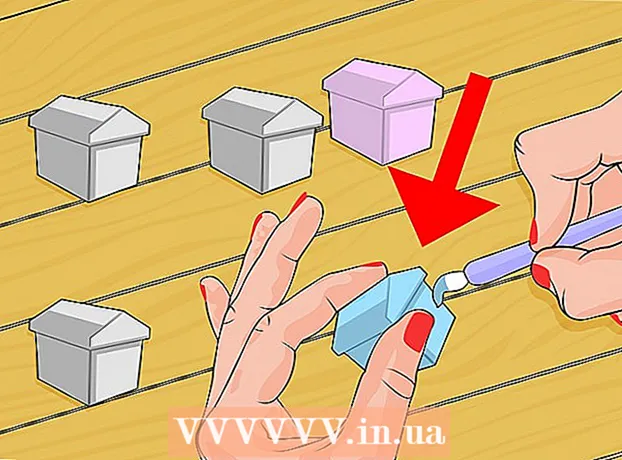Հեղինակ:
Roger Morrison
Ստեղծման Ամսաթիվը:
4 Սեպտեմբեր 2021
Թարմացման Ամսաթիվը:
1 Հուլիս 2024

Բովանդակություն
- Քայլել
- 5-ի մեթոդ 1. Փորձարկեք ձեր ցանցային կապը
- 5-ի մեթոդ 2. Բացեք խաղերը կամ դադարեցրեք ծրագրերը
- 5-ի մեթոդ 3. Վերագործարկեք Xbox- ը
- 5-ի մեթոդ 4. Վերսկսել ներբեռնումները
- 5-ի մեթոդ 5. Լարային կապով
Այս հոդվածը կներառի ձեր Xbox One- ի ներլցման արագությունը բարձրացնելու մի քանի եղանակներ: Չնայած ներբեռնման արագությունը սովորաբար կախված է ձեր ISP- ից և ձեր ունեցած կապի տեսակից, կան մի քանի բաներ, որոնք կարող եք անել `ներբեռնման դանդաղ արագությունները լուծելու և շտկելու համար: Networkանցային կապը փորձարկելուց հետո այն երբեմն կարող է օգնել թողնել այլ խաղեր կամ ծրագրեր, վերսկսել դանդաղ կամ սառեցված ներլցումները, վերագործարկել Xbox One- ը կամ Wi-Fi- ի փոխարեն օգտագործել լարային կապ ձեր ինտերնետային երթուղղիչին:
Քայլել
5-ի մեթոդ 1. Փորձարկեք ձեր ցանցային կապը
 Հիմնական էկրանից ընտրեք Իմ խաղերն ու հավելվածները. Սա Xbox- ի հիմնական էկրանին աջ կողմում գտնվող վահանակ է:
Հիմնական էկրանից ընտրեք Իմ խաղերն ու հավելվածները. Սա Xbox- ի հիմնական էկրանին աջ կողմում գտնվող վահանակ է: - Տեղափոխեք անալոգային փայտիկը հսկիչի վրա աջ ՝ այս տարբերակն ընդգծելու համար, ապա սեղմեք հսկիչի Ա կոճակը ՝ այն ընտրելու համար:
 Ընտրեք Հերթի մեջ. Դրանով կցուցադրվեն բոլոր խաղերն ու ծրագրերը, որոնք ներկայումս ներբեռնում են կամ ներբեռնում են սպասում:
Ընտրեք Հերթի մեջ. Դրանով կցուցադրվեն բոլոր խաղերն ու ծրագրերը, որոնք ներկայումս ներբեռնում են կամ ներբեռնում են սպասում:  Ընտրեք ակտիվ ներբեռնում: Ընտրված ներբեռնման առաջընթացը կտեսնեք այն ընտրելիս:
Ընտրեք ակտիվ ներբեռնում: Ընտրված ներբեռնման առաջընթացը կտեսնեք այն ընտրելիս:  Սեղմեք վերահսկիչի կոճակը ☰. Սեղմեք ցանկի կոճակը երեք տողով `վերահսկիչի կենտրոնի մոտ:
Սեղմեք վերահսկիչի կոճակը ☰. Սեղմեք ցանկի կոճակը երեք տողով `վերահսկիչի կենտրոնի մոտ: 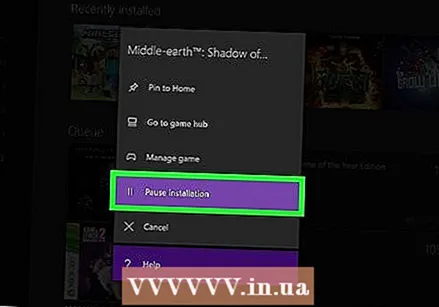 Ընտրեք Դադար. Սա դադարեցնում է ներբեռնումը: Կրկնեք սա ձեր հերթում յուրաքանչյուր ակտիվ ներբեռնելու համար:
Ընտրեք Դադար. Սա դադարեցնում է ներբեռնումը: Կրկնեք սա ձեր հերթում յուրաքանչյուր ակտիվ ներբեռնելու համար: - Երբ ավարտեք ձեր ինտերնետ կապի ստուգումը, վերադարձեք Հերթերի ցանկ ՝ «Իմ խաղերն ու հավելվածները» բաժնում, ընտրեք բոլոր դադարեցված ներբեռնումները, սեղմեք «uանկ» կոճակը, ապա ընտրեք «Վերսկսել տեղադրումը»:
 Սեղմեք կոճակը Xbox. Սա հսկիչի կենտրոնում գտնվող Xbox պատկերանշանի կոճակն է: Սա կցուցադրի ուղեցույցը:
Սեղմեք կոճակը Xbox. Սա հսկիչի կենտրոնում գտնվող Xbox պատկերանշանի կոճակն է: Սա կցուցադրի ուղեցույցը:  Ընտրեք
Ընտրեք 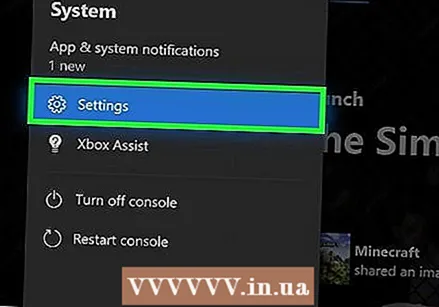 Ընտրեք Բոլոր պարամետրերը. Սա Կարգավորումների հիմնական ցանկի վերևում գտնվող առաջին տարբերակն է:
Ընտրեք Բոլոր պարամետրերը. Սա Կարգավորումների հիմնական ցանկի վերևում գտնվող առաջին տարբերակն է:  Ընտրեք ներդիրը ձախ կողմում Անց. Սա երրորդ տարբերակն է:
Ընտրեք ներդիրը ձախ կողմում Անց. Սա երրորդ տարբերակն է:  Ընտրեք Անցի կարգավորումներ. Սա վահանակ է `Networkանցի կարգավորումներ էջի կենտրոնում:
Ընտրեք Անցի կարգավորումներ. Սա վահանակ է `Networkանցի կարգավորումներ էջի կենտրոնում:  Ընտրեք Թեստային ցանցի կապը. Սա aանցի կարգավորումներ էջի աջ կողմում գտնվող վահանակ է: Սա կկատարի ցանցի փորձարկում և կցուցադրի հայտնաբերված ներբեռնման արագությունը: Եթե հայտնաբերված ներբեռնման արագությունը զգալիորեն ցածր է ձեր բաժանորդագրության ծրագրից, որը դուք վերցրել եք ձեր ինտերնետային ծառայության մատակարարի հետ, ահա մի քանի հնարավոր պատճառներ.
Ընտրեք Թեստային ցանցի կապը. Սա aանցի կարգավորումներ էջի աջ կողմում գտնվող վահանակ է: Սա կկատարի ցանցի փորձարկում և կցուցադրի հայտնաբերված ներբեռնման արագությունը: Եթե հայտնաբերված ներբեռնման արագությունը զգալիորեն ցածր է ձեր բաժանորդագրության ծրագրից, որը դուք վերցրել եք ձեր ինտերնետային ծառայության մատակարարի հետ, ահա մի քանի հնարավոր պատճառներ. - «Այլ սարքեր ձեր ցանցային կապի վրա». Եթե ձեր ընտանիքի այլ մարդիկ օգտագործում են ինտերնետը կինոնկարներ կամ սերիալներ հաղորդելու համար, դա կդանդաղեցնի ձեր համակարգիչը: Փորձեք անջատել մնացած բոլոր սարքերը:
- «Պիկ ժամեր». Երեկոյի ընթացքում, երբ բոլորը տանը են և ինտերնետ են օգտագործում, ձեր ինտերնետի արագությունը սովորաբար ավելի ցածր է, քան սովորական: Փոխարենը, փորձեք ներբեռնել մեկ գիշերվա ընթացքում:
- «Networkանցային խնդիրներ». Կարող է խնդիր առաջանալ ձեր ինտերնետ կապի, մոդեմի կամ երթուղիչի հետ: Խնդիրը լուծելու համար հարկավոր է կապվել ձեր ինտերնետ ծառայության մատակարարի հետ:
5-ի մեթոդ 2. Բացեք խաղերը կամ դադարեցրեք ծրագրերը
 Սեղմեք կոճակը Xbox. Սա հսկիչի կենտրոնում գտնվող Xbox պատկերանշանի կոճակն է: Դրանով կփակվեն ցանկացած խաղ կամ հավելված, որոնք դեռ բաց են, և ձեզ կվերադառնան մեկնարկի էկրան:
Սեղմեք կոճակը Xbox. Սա հսկիչի կենտրոնում գտնվող Xbox պատկերանշանի կոճակն է: Դրանով կփակվեն ցանկացած խաղ կամ հավելված, որոնք դեռ բաց են, և ձեզ կվերադառնան մեկնարկի էկրան:  Գնացեք ցանկացած գործող խաղեր կամ ծրագրեր և ընտրեք դրանք: Սկսել էկրանի մեծ պատուհանը ցուցադրում է բոլոր գործող ծրագրերը:
Գնացեք ցանկացած գործող խաղեր կամ ծրագրեր և ընտրեք դրանք: Սկսել էկրանի մեծ պատուհանը ցուցադրում է բոլոր գործող ծրագրերը:  Սեղմեք կարգավորիչի վրա ☰. Սեղմեք ցանկի կոճակը երեք տողով `վերահսկիչի կենտրոնի մոտ: Սա կցուցադրի ընտրացանկ ՝ լրացուցիչ ընտրանքներով:
Սեղմեք կարգավորիչի վրա ☰. Սեղմեք ցանկի կոճակը երեք տողով `վերահսկիչի կենտրոնի մոտ: Սա կցուցադրի ընտրացանկ ՝ լրացուցիչ ընտրանքներով:  Ընտրեք Անջատել. Նշեք «Ելք» տարբերակը և հսկիչի վրա սեղմեք Ա: Սա փակում է ծրագիրը: Բազմախաղ խաղերն ու տեսանյութերի հոսքային ծրագրերը կարող են սպառում շատ թողունակություն և դանդաղեցնել ձեր ընթացիկ ներլցումները, եթե դրանք ունեք: Խուսափեք հավելվածներ բացելուց, քանի դեռ ներլցումը չի ավարտվել:
Ընտրեք Անջատել. Նշեք «Ելք» տարբերակը և հսկիչի վրա սեղմեք Ա: Սա փակում է ծրագիրը: Բազմախաղ խաղերն ու տեսանյութերի հոսքային ծրագրերը կարող են սպառում շատ թողունակություն և դանդաղեցնել ձեր ընթացիկ ներլցումները, եթե դրանք ունեք: Խուսափեք հավելվածներ բացելուց, քանի դեռ ներլցումը չի ավարտվել:
5-ի մեթոդ 3. Վերագործարկեք Xbox- ը
 Սեղմեք կոճակը Xbox. Սա հսկիչի կենտրոնում գտնվող Xbox պատկերանշանի կոճակն է: Դրանով կփակվեն ցանկացած խաղեր կամ ծրագրեր, որոնք բաց կլինեն և ձեզ կվերադարձնեն մեկնարկի էկրան:
Սեղմեք կոճակը Xbox. Սա հսկիչի կենտրոնում գտնվող Xbox պատկերանշանի կոճակն է: Դրանով կփակվեն ցանկացած խաղեր կամ ծրագրեր, որոնք բաց կլինեն և ձեզ կվերադարձնեն մեկնարկի էկրան:  Ընտրեք [[Պատկեր:| տեխիկոն | x30px]]: Սա հանդերձանքի պատկերակն է ձախ կողմում գտնվող հիմնական կողային սյունակում:
Ընտրեք [[Պատկեր:| տեխիկոն | x30px]]: Սա հանդերձանքի պատկերակն է ձախ կողմում գտնվող հիմնական կողային սյունակում: - Տեղափոխեք անալոգային փայտիկը վերահսկիչի ձախ կողմում, ընդգծեք հանդերձանքի պատկերակը և սեղմեք կարգավորիչի Ա կոճակը ՝ այն ընտրելու համար:
 Ընտրեք Վերագործարկեք վահանակը. Սա կվերագործարկի վահանակը: Բոլոր խաղերն ու ծրագրերը փակ են: Բոլոր ներլցումները կդադարեցվեն և կվերսկսվեն, երբ վահանակը վերագործարկվի:
Ընտրեք Վերագործարկեք վահանակը. Սա կվերագործարկի վահանակը: Բոլոր խաղերն ու ծրագրերը փակ են: Բոլոր ներլցումները կդադարեցվեն և կվերսկսվեն, երբ վահանակը վերագործարկվի: - Եթե վահանակը չի արձագանքում, ապա սեղմեք և պահեք մխիթարի դիմային մասում գտնվող Xbox կոճակը մոտ 10 վայրկյան: Սա կստիպի մխիթարել վերակայել:
 Համոզվեք, որ ձեր ներբեռնումները ճիշտ են վերսկսվում: Որպեսզի ձեր ներբեռնումները ճիշտ վերսկսվեն, անհրաժեշտ է բացել «Իմ խաղերն ու հավելվածները», ընտրել «Հերթում» և այնուհետև ընտրել ցանկացած ներբեռնում, որը դադարեցվել է: Սեղմեք հսկիչի «☰» կոճակը և ընտրեք «Վերսկսել տեղադրումը»:
Համոզվեք, որ ձեր ներբեռնումները ճիշտ են վերսկսվում: Որպեսզի ձեր ներբեռնումները ճիշտ վերսկսվեն, անհրաժեշտ է բացել «Իմ խաղերն ու հավելվածները», ընտրել «Հերթում» և այնուհետև ընտրել ցանկացած ներբեռնում, որը դադարեցվել է: Սեղմեք հսկիչի «☰» կոճակը և ընտրեք «Վերսկսել տեղադրումը»:
5-ի մեթոդ 4. Վերսկսել ներբեռնումները
 Հիմնական էկրանից ընտրեք Իմ խաղերն ու հավելվածները. Սա վահանակ է Xbox Start էկրանին աջ կողմում:
Հիմնական էկրանից ընտրեք Իմ խաղերն ու հավելվածները. Սա վահանակ է Xbox Start էկրանին աջ կողմում: - Տեղափոխեք անալոգային փայտիկը հսկիչի վրա աջ ՝ այս տարբերակն ընդգծելու համար, ապա սեղմեք հսկիչի Ա կոճակը ՝ այն ընտրելու համար:
 Ընտրեք Հերթի մեջ. Դրանով կցուցադրվեն բոլոր խաղերն ու ծրագրերը, որոնք ներկայումս ներբեռնում են կամ ներբեռնում են սպասում:
Ընտրեք Հերթի մեջ. Դրանով կցուցադրվեն բոլոր խաղերն ու ծրագրերը, որոնք ներկայումս ներբեռնում են կամ ներբեռնում են սպասում:  Ընտրեք ակտիվ ներբեռնում: Դուք կտեսնեք ընտրված ներբեռնման առաջընթացը:
Ընտրեք ակտիվ ներբեռնում: Դուք կտեսնեք ընտրված ներբեռնման առաջընթացը:  Սեղմեք վերահսկիչի կոճակը ☰. Սեղմեք ցանկի կոճակը երեք տողով `վերահսկիչի կենտրոնի մոտ:
Սեղմեք վերահսկիչի կոճակը ☰. Սեղմեք ցանկի կոճակը երեք տողով `վերահսկիչի կենտրոնի մոտ:  Ընտրեք Չեղարկել. Սա կչեղարկի ներբեռնումը:
Ընտրեք Չեղարկել. Սա կչեղարկի ներբեռնումը:  Սեղմեք կոճակը XBox. Սա հսկիչի կենտրոնում գտնվող մեծ կոճակն է, որի Xbox լոգոն է:
Սեղմեք կոճակը XBox. Սա հսկիչի կենտրոնում գտնվող մեծ կոճակն է, որի Xbox լոգոն է: 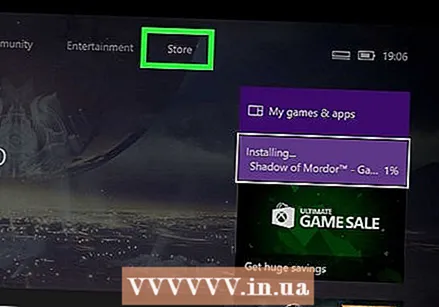 Ընտրեք ներդիրը Պահեստավորել. Այն մեկնարկի էկրանի հենց աջ վերևում է:
Ընտրեք ներդիրը Պահեստավորել. Այն մեկնարկի էկրանի հենց աջ վերևում է:  Գնալ դեպի խաղ կամ ծրագիր: Վերադարձեք այն խաղին կամ հավելվածին, որը փորձում եք ներբեռնել և ընտրել այն: Կարող եք նաև ընտրել խոշորացույցի պատկերակը և անունով որոնել խաղը կամ ծրագիրը կամ զննել խանութը ՝ խաղն ընտրելու համար:
Գնալ դեպի խաղ կամ ծրագիր: Վերադարձեք այն խաղին կամ հավելվածին, որը փորձում եք ներբեռնել և ընտրել այն: Կարող եք նաև ընտրել խոշորացույցի պատկերակը և անունով որոնել խաղը կամ ծրագիրը կամ զննել խանութը ՝ խաղն ընտրելու համար:  Ընտրեք տեղադրելու համար. Սա կվերսկսի ներբեռնման և տեղադրման գործընթացը: Checkգուշորեն ստուգեք ՝ արդյոք ներբեռնման արագությունը բարելավվել է:
Ընտրեք տեղադրելու համար. Սա կվերսկսի ներբեռնման և տեղադրման գործընթացը: Checkգուշորեն ստուգեք ՝ արդյոք ներբեռնման արագությունը բարելավվել է:
5-ի մեթոդ 5. Լարային կապով
 Միացրեք Ethernet մալուխ ձեր XBox One- ին. Ethernet նավահանգիստը տեղակայված է XBox One- ի հետևի ծայրամասի աջ մասում: Դա պատկերակի տակ գտնվող դարպասն է, որի գծերը միացված են երեք հրապարակներով:
Միացրեք Ethernet մալուխ ձեր XBox One- ին. Ethernet նավահանգիստը տեղակայված է XBox One- ի հետևի ծայրամասի աջ մասում: Դա պատկերակի տակ գտնվող դարպասն է, որի գծերը միացված են երեք հրապարակներով: - Ձեզ անհրաժեշտ է Ethernet մալուխ, որը բավական երկար է ձեր Xbox- ից ձեր մոդեմին կամ երթուղիչին հասնելու համար: Կարդացեք Միացրեք ձեր Xbox One- ը ինտերնետին `լրացուցիչ տեղեկությունների համար:
 Ethernet մալուխի մյուս ծայրը միացրեք ձեր երթուղղիչին: Սովորական երթուղիչի երթուղիչի հետևում կա չորս LAN կամ Ethernet նավահանգիստ: Սովորաբար դրանք ունեն դեղին գույն:
Ethernet մալուխի մյուս ծայրը միացրեք ձեր երթուղղիչին: Սովորական երթուղիչի երթուղիչի հետևում կա չորս LAN կամ Ethernet նավահանգիստ: Սովորաբար դրանք ունեն դեղին գույն: - Երբ սկսում եք XBox One- ը, լարային կապը ավտոմատ կերպով կբացահայտվի: